電腦版剪映給視頻局部打馬賽克的方法
時間:2023-07-18 16:14:50作者:極光下載站人氣:6408
我們常常使用剪映進行視頻的制作,在制作的過程中,會根據自己的制作需求,需要對視頻中的某些人物進行馬賽克的添加,那么我們就需要在剪映中找到馬賽克功能進行添加即可,在剪映中可以進行局部馬賽克的添加或者給整個播放畫面進行馬賽克的添加,想要添加局部馬賽克的話需要在貼紙窗口中進行添加,而想要將整個畫面進行馬賽克的添加的話,就需要在特效的窗口中進行添加,下方是關于如何使用電腦版的剪映給視頻添加馬賽克的具體操作方法,如果你需要的情況下可以看看方法教程,希望對大家有所幫助。
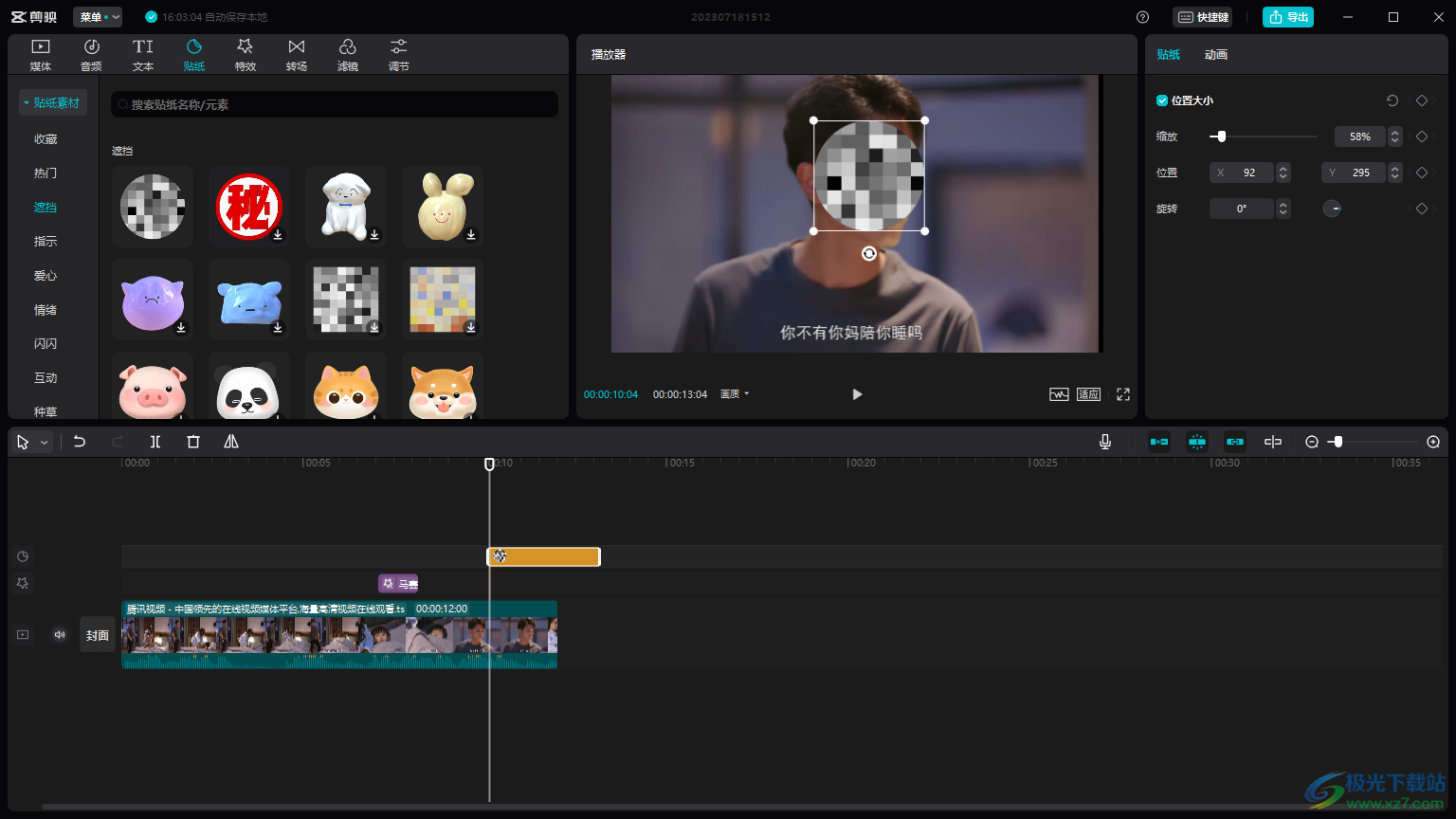
方法步驟
1.進入到剪映編輯頁面中之后,我們需要點擊左側窗口中的【導入】按鈕進入到電腦系統的本地頁面中,將視頻導入進來。
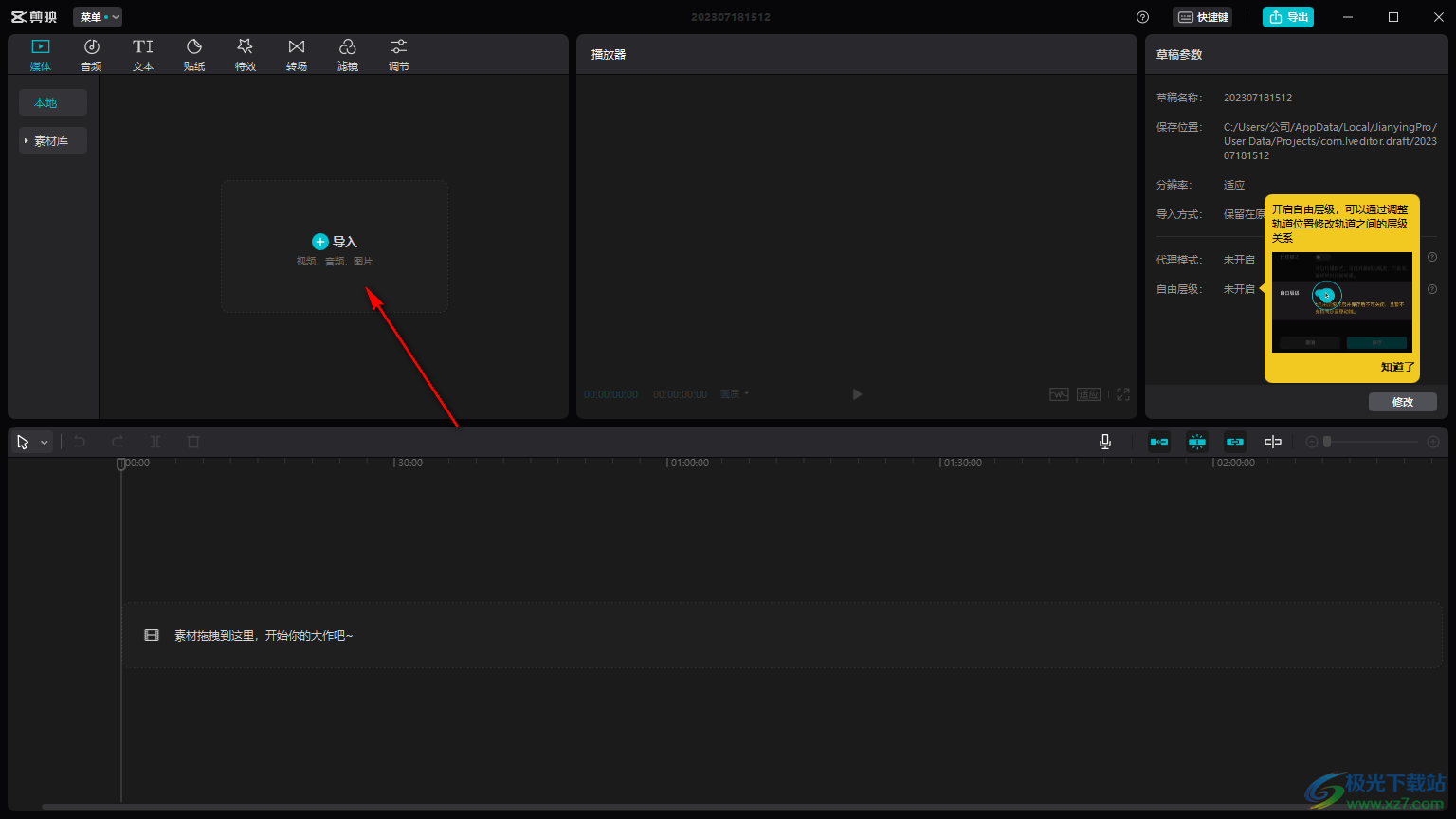
2.添加進來的視頻我們需要使用鼠標左鍵將視頻拖動到下方的視頻軌道上。
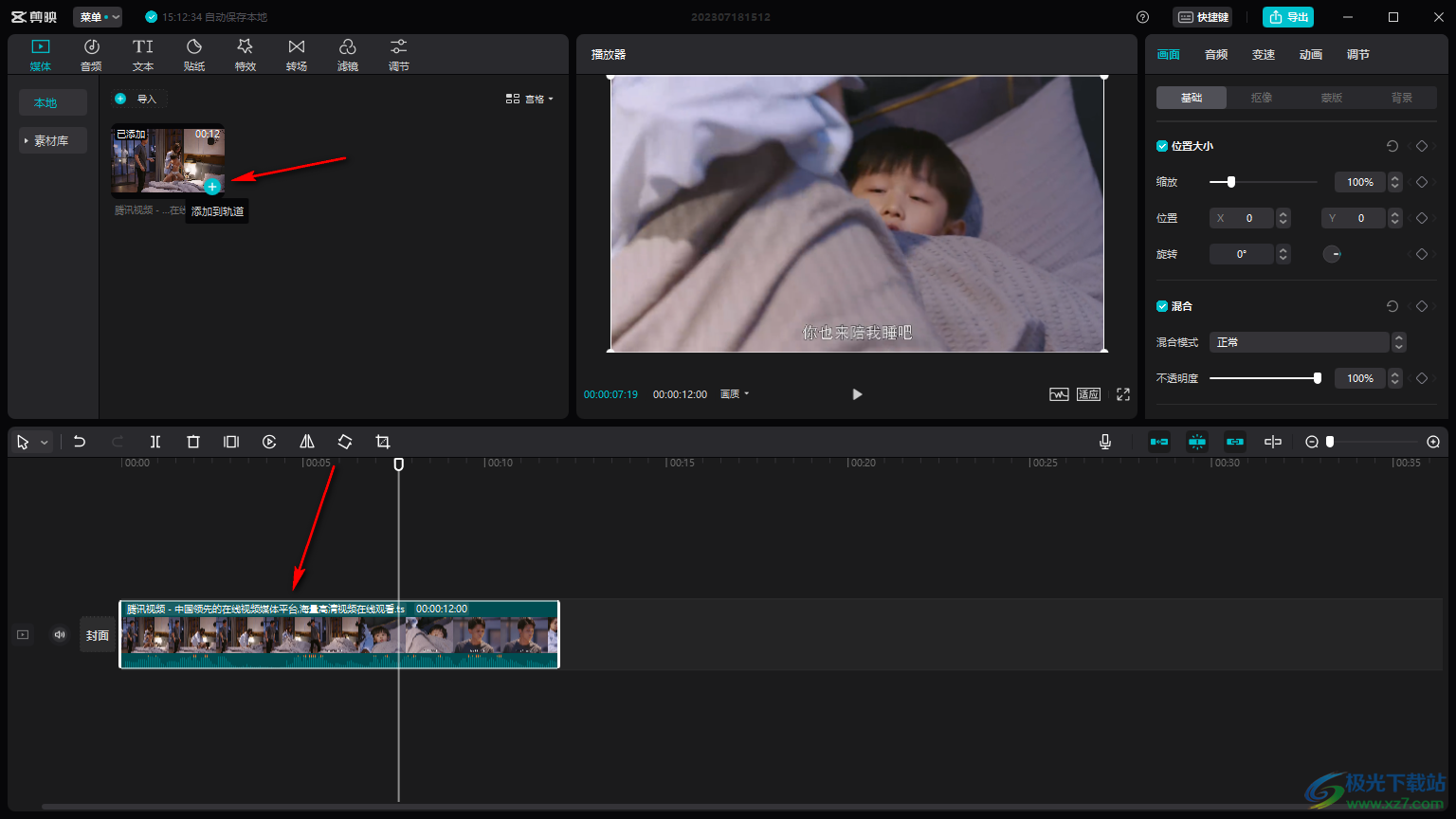
3.這時我們來演示一下添加整個畫面馬賽克的操作方法,點擊【特效】選項,然后將左側的【基礎】選項點擊打開。
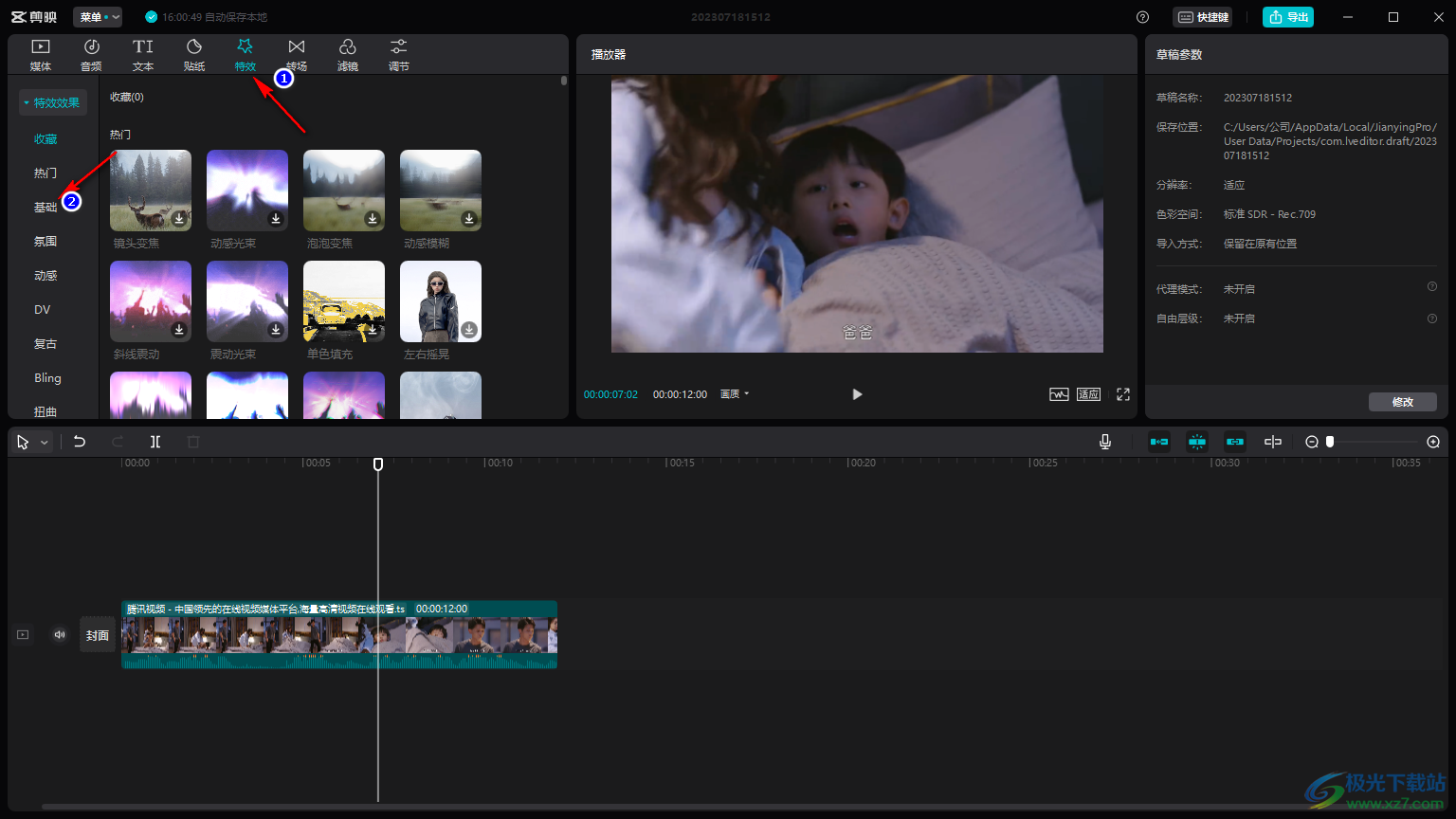
4.在基礎的窗口中,滑動頁面找到【馬賽克】特效,將該特效旁邊的【+】圖標進行點擊添加到下方的時間軸的位置,那么這時你可以看到當前時間軸停留的位置的視頻畫面就會被打上馬賽克,你可以在右側的位置調整馬賽克的圖像大小。
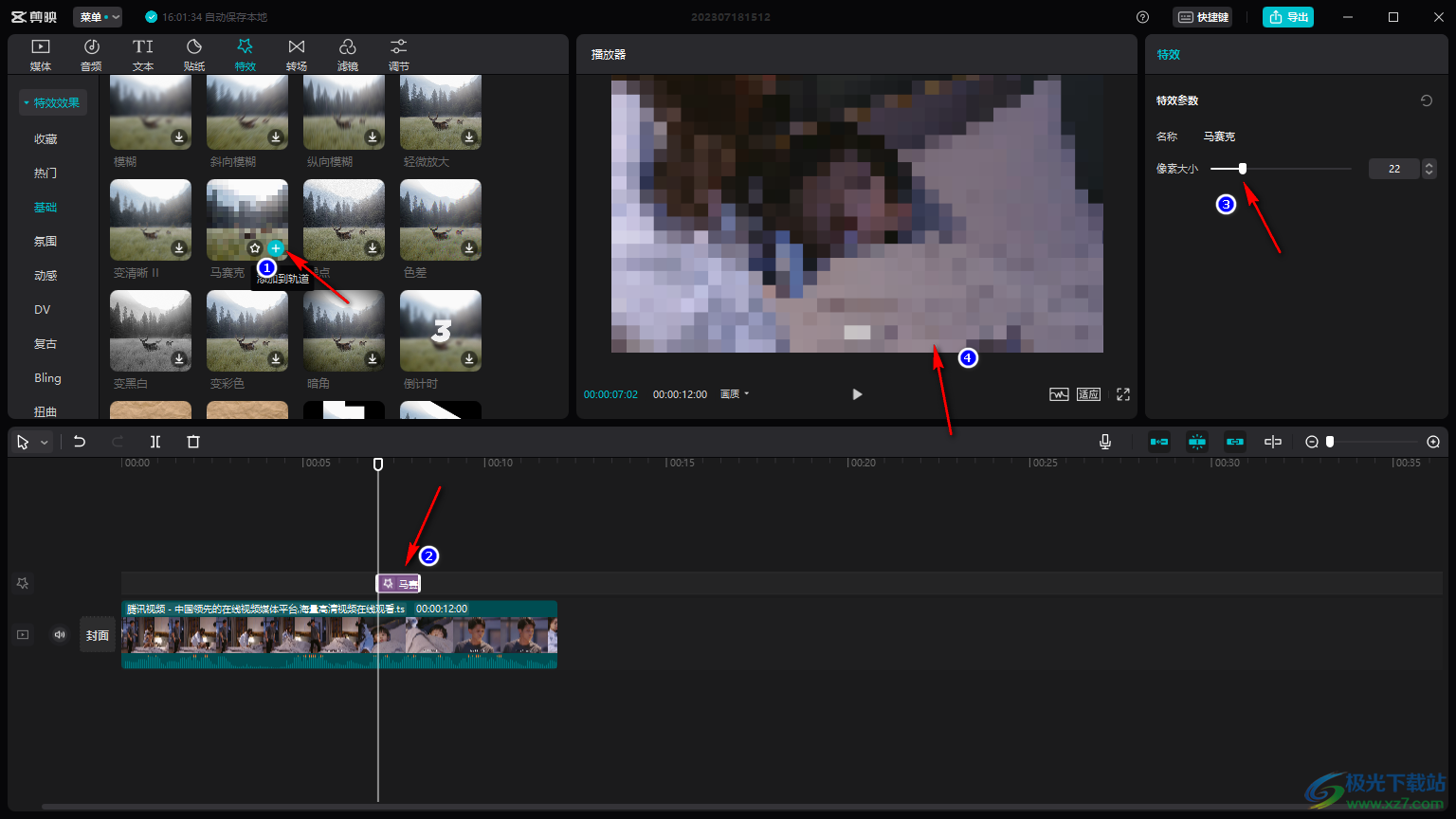
5.如果想要給視頻局部位置進行馬賽克的添加,那么點擊【貼紙】選項,在左側的位置將【遮擋】點擊一下,隨后找到馬賽克貼紙進行添加即可,你可以將添加的馬賽克移動到需要遮擋的位置即可,并且還可以自定義拉動馬賽克貼紙的大小。
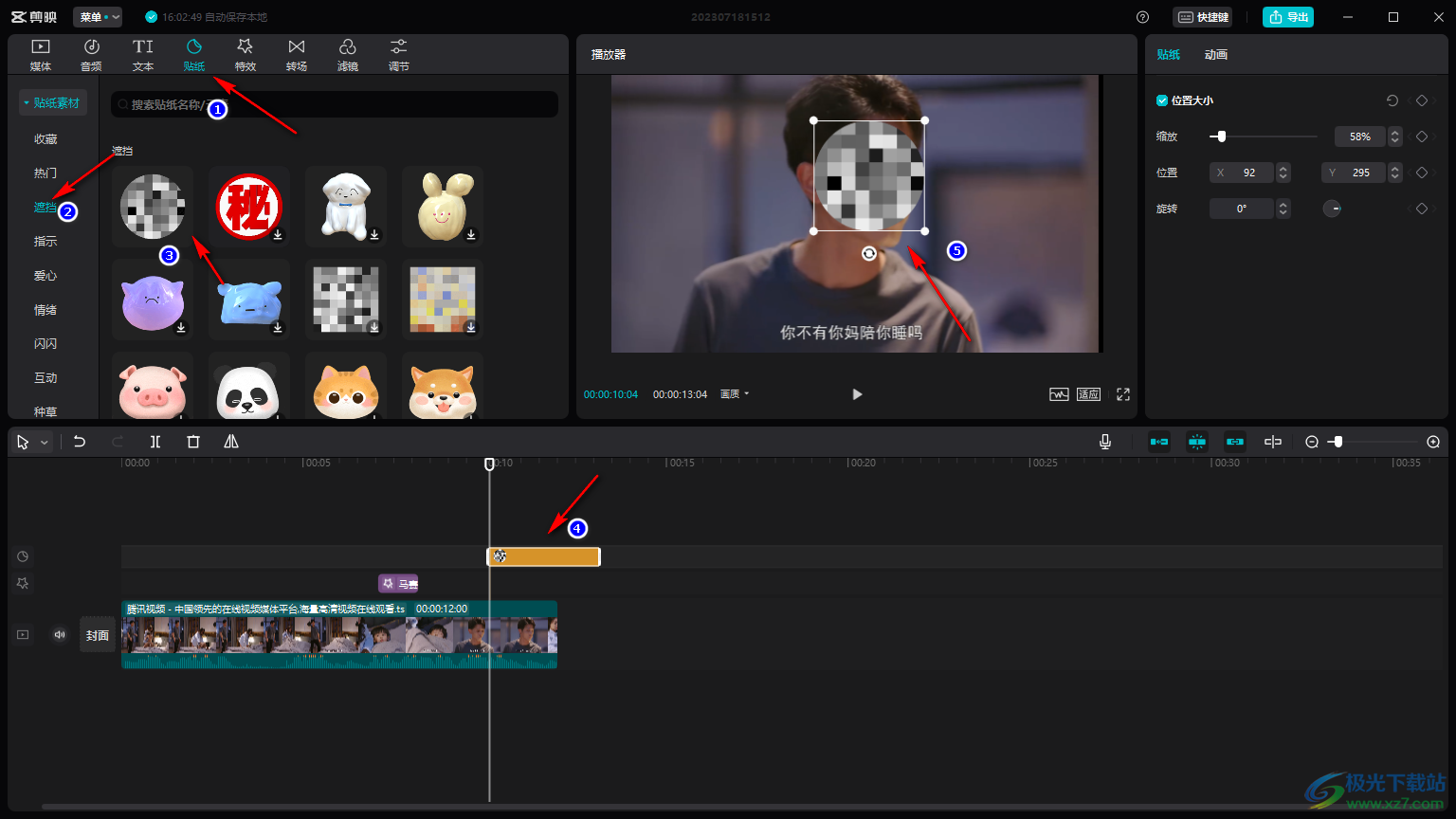
以上就是關于如何使用電腦版的剪映給視頻打馬賽克的具體操作方法,在剪映中進行制作視頻的話,可能會需要將視頻中不太方便顯示的部分進行馬賽克的添加,那么我們可以按照上述兩種方法來添加馬賽克即可,感興趣的話可以操作試試。

大小:680.11MB版本:v7.6.0.12636環境:WinAll, WinXP, Win7, Win10
- 進入下載
相關推薦
相關下載
熱門閱覽
- 1百度網盤分享密碼暴力破解方法,怎么破解百度網盤加密鏈接
- 2keyshot6破解安裝步驟-keyshot6破解安裝教程
- 3apktool手機版使用教程-apktool使用方法
- 4mac版steam怎么設置中文 steam mac版設置中文教程
- 5抖音推薦怎么設置頁面?抖音推薦界面重新設置教程
- 6電腦怎么開啟VT 如何開啟VT的詳細教程!
- 7掌上英雄聯盟怎么注銷賬號?掌上英雄聯盟怎么退出登錄
- 8rar文件怎么打開?如何打開rar格式文件
- 9掌上wegame怎么查別人戰績?掌上wegame怎么看別人英雄聯盟戰績
- 10qq郵箱格式怎么寫?qq郵箱格式是什么樣的以及注冊英文郵箱的方法
- 11怎么安裝會聲會影x7?會聲會影x7安裝教程
- 12Word文檔中輕松實現兩行對齊?word文檔兩行文字怎么對齊?
網友評論